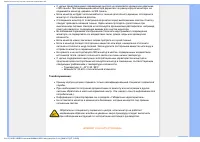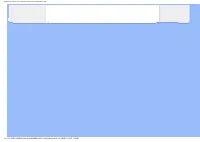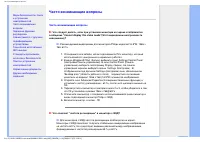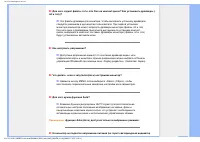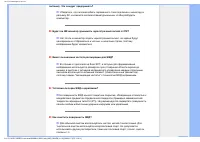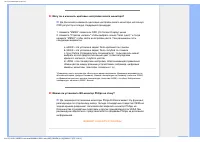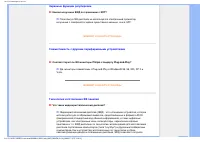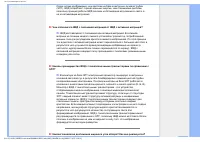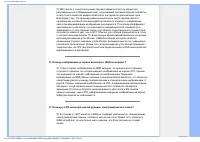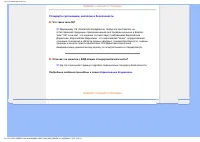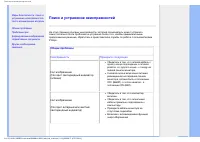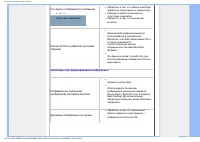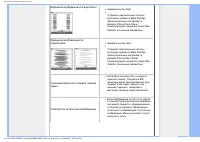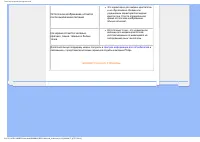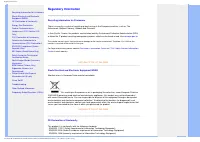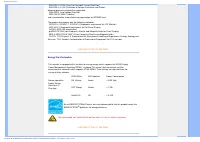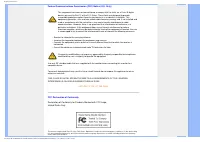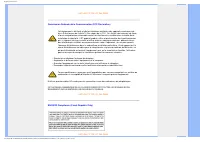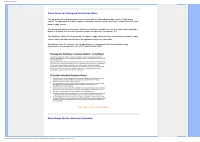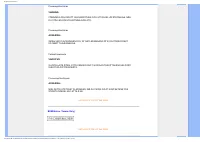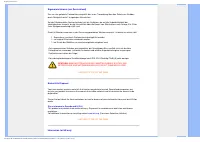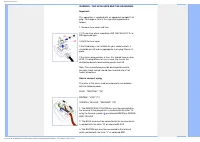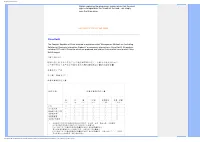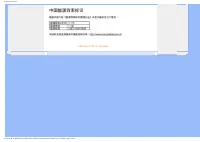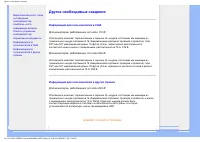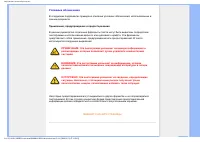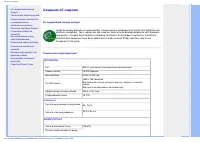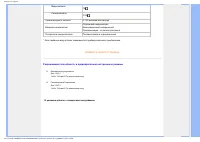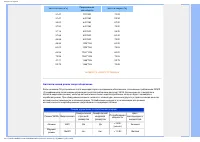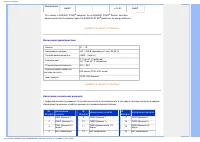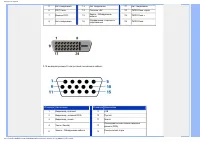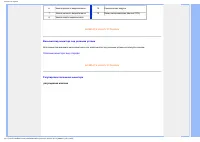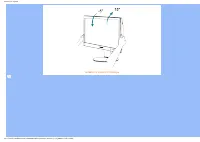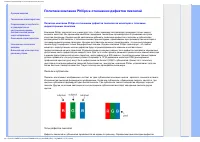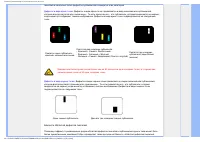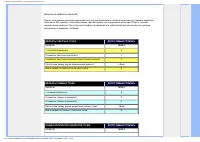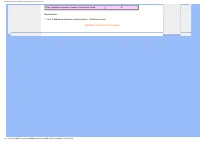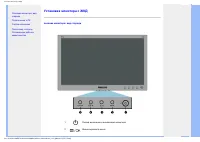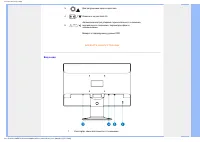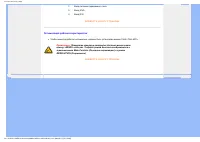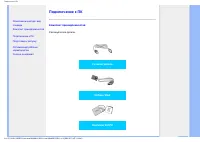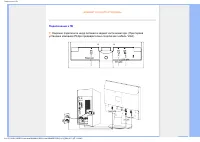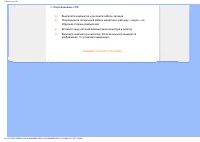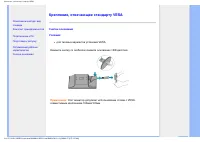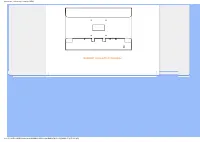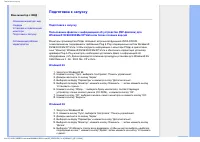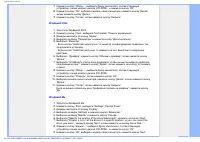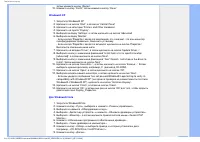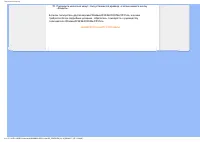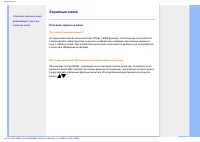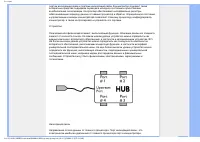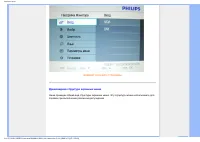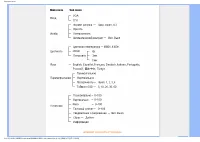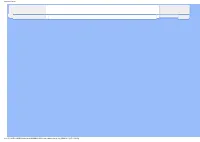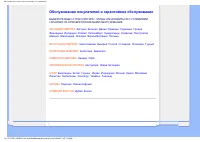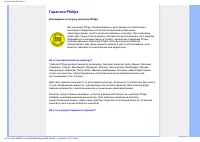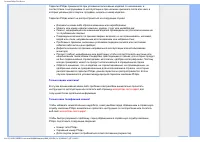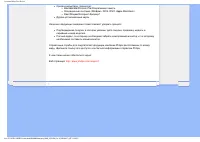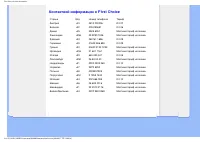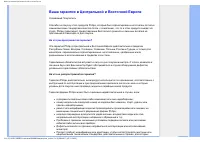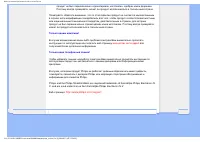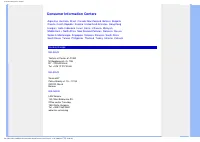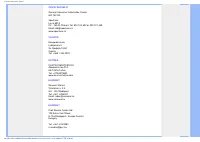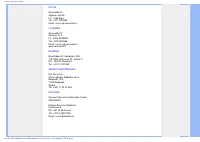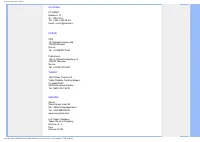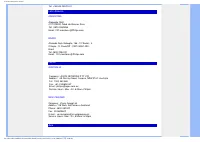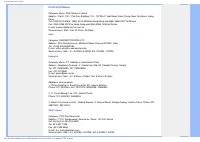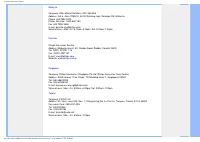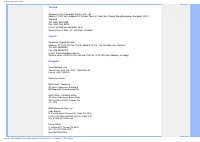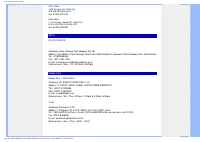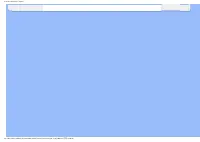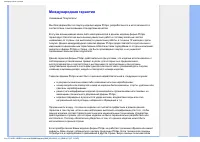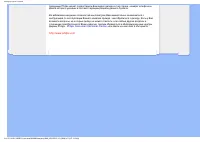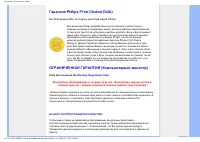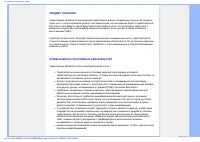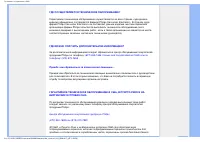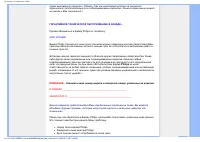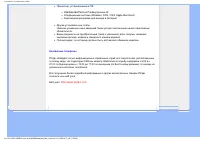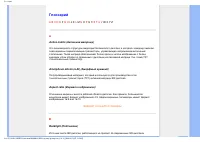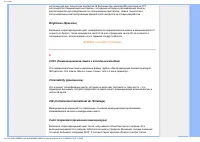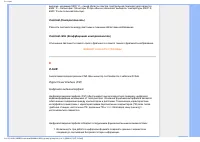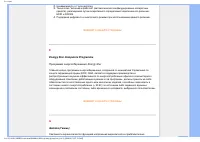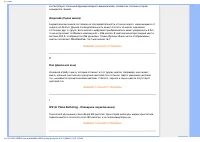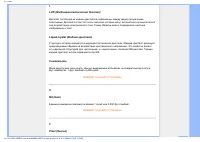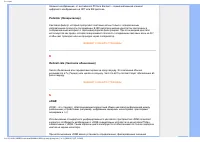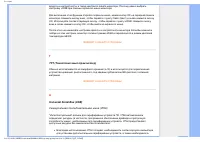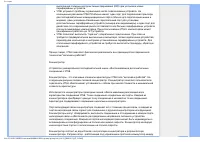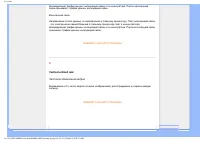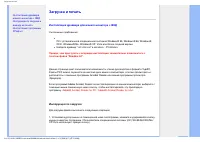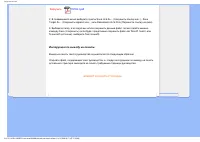Мониторы Philips 191EL1SB_00 - инструкция пользователя по применению, эксплуатации и установке на русском языке. Мы надеемся, она поможет вам решить возникшие у вас вопросы при эксплуатации техники.
Если остались вопросы, задайте их в комментариях после инструкции.
"Загружаем инструкцию", означает, что нужно подождать пока файл загрузится и можно будет его читать онлайн. Некоторые инструкции очень большие и время их появления зависит от вашей скорости интернета.
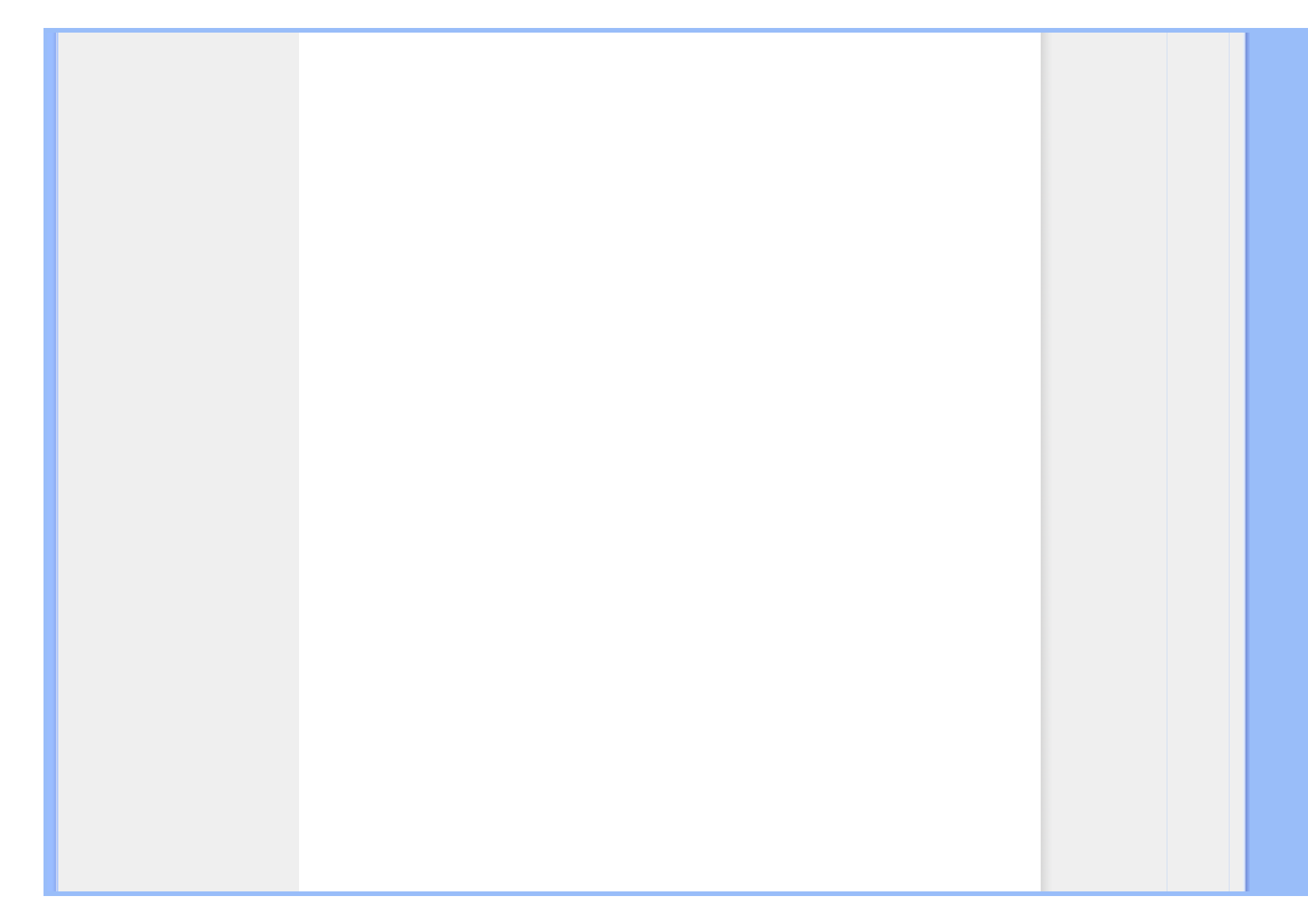
Подготовка
к
запуску
затем
нажмите
кнопку
'
Далее
'.
10.
Нажмите
кнопку
'Finish',
затем
нажмите
кнопку
'Close'.
Windows® XP
1.
Запустите
Windows® XP
2.
Щелкните
на
кнопке
'Start',
а
затем
на
'Control Panel'
3.
Щелкните
на
категории
'Printers and Other Hardware'
4.
Щелкните
на
пункте
'Display' .
5.
Выберите
вкладку
'Settings',
а
затем
щелкните
на
кнопке
'Advanced'.
6.
Выберите
вкладку
'Monitor'
-
Если
кнопка
'Properties'
является
неактивной
,
это
означает
,
что
ваш
монитор
сконфигурирован
правильно
.
Закончите
установку
.
-
Если
кнопка
'Properties'
является
активной
,
щелкните
на
кнопке
'Properties'.
Выполните
описанные
ниже
шаги
.
7.
Щелкните
на
вкладке
'Driver',
а
затем
щелкните
на
кнопке
'Update Driver...'.
8.
Выберите
кнопку
с
зависимой
фиксацией
'Install from a list or specific location
[advanced]',
а
затем
щелкните
на
кнопке
'Next'.
9.
Выберите
кнопку
с
зависимой
фиксацией
' Don't Search. I will choose the driver to
install'.
Затем
щелкните
на
кнопке
'Next'.
10.
Щелкните
на
кнопке
'Have disk...',
а
затем
щелкните
на
кнопке
'Browse...'.
Затем
выберите
нужный
дисковод
,
например
, F: (
дисковод
CD-ROM).
11.
Щелкните
на
кнопке
'Open',
а
затем
щелкните
на
кнопке
'OK'.
12.
Выберите
модель
вашего
монитора
,
а
затем
щелкните
на
кнопке
'Next'.
-
Если
вы
увидите
сообщение
'has not passed Windows® Logo testing to verify its
compatibility with Windows® XP' ('
не
прошла
проверка
на
совместимость
логотипа
Windows®
с
Windows® XP'),
щелкните
на
кнопке
'Continue Anyway'.
13.
Щелкните
на
кнопке
'Finish',
а
затем
на
кнопке
'Close'.
14.
Щелкните
на
кнопке
'OK',
а
затем
еще
раз
на
кнопке
'OK'
для
того
,
чтобы
закрыть
диалоговое
окно
Display_Properties.
Для
Windows® Vista
1.
Запустите
Windows®Vista
2.
Нажмите
кнопку
«
Пуск
»,
выберите
и
нажмите
«
Панель
управления
».
3.
Выберите
и
нажмите
«
Оборудование
и
звук
».
4.
Выберите
«
Диспетчер
устройств
»
и
нажмите
«
Обновить
драйверы
устройства
».
5.
Выберите
«
Монитор
»,
а
затем
щелкните
правой
кнопкой
мыши
«Generic PnP
Monitor».
6.
Нажмите
«
Обновление
программного
обеспечения
драйвера
».
7.
Выберите
«
Поиск
драйвера
на
компьютере
».
8.
Нажмите
кнопку
«
Обзор
»
и
выберите
привод
,
в
который
установлен
диск
.
Например
, «CD-ROM Drive:\\Lcd\PC\drivers\».
9.
Нажмите
кнопку
«
Далее
».
file:/ / / F|/ 191EL1%20EDFU/ lcd/ manual/ RUSSIAN/ 191EL1/ inst all/ GT_START.HTM (3 of 4) [2009/ 9/ 17
上午
11:59:49]
Содержание
- 3 Техобслуживание; ВОЗВРАТ
- 5 Часто; Philips
- 6 inf; Windows®; Примечание
- 8 OSD; Philips Brilliance
- 9 ASCII
- 11 LCD
- 12 Стандарты; Подробные
- 13 Поиск; Общие; Неисправность
- 14 AUTO; Auto; Проблемы
- 15 More Settings
- 16 Центрах
- 27 Другие
- 28 Информация; Краткая
- 29 Условные; Примечания
- 31 Сведения; ЖК
- 32 Разрешающая; режимов
- 33 Автоматический; Режим
- 34 we have; Физические
- 36 Описание; регулировка
- 38 Политика; Пиксели
- 39 яркая; Близость
- 40 Допуски
- 42 Установка; писание
- 43 Вид; Kensington
- 44 VGA; Оптимизация
- 45 Подключение; Комплект; Распакуйте; Сетевой
- 48 Крепление; Снятие; VESA
- 50 Ваш; Подготовка
- 51 Windows® Me
- 52 Windows® XP
- 54 Экранные
- 56 Древовидная
- 59 Обслуживание
- 60 Гарантия; Благодарим
- 63 Контактной
- 64 Ваша; На
- 76 Международная
- 78 Philips F1rst Choice(; Click here to access the
- 79 Philips Consumer Electronics.
- 81 ГАРАНТИЙНОЕ; МОДЕЛИ
- 82 Контактные
- 83 Глоссарий; H I; TFT
- 85 Контрастность; Цифровой
- 86 EDID; Energy Star Computers Programme
- 89 PICture Element; Поляризатор; sRGB
- 90 Тонкопленочный
- 92 Vertical refresh rate
- 93 FPadjust; Загрузка; Системные; Инструкция
- 94 Загрузить; Download Link to Disk (